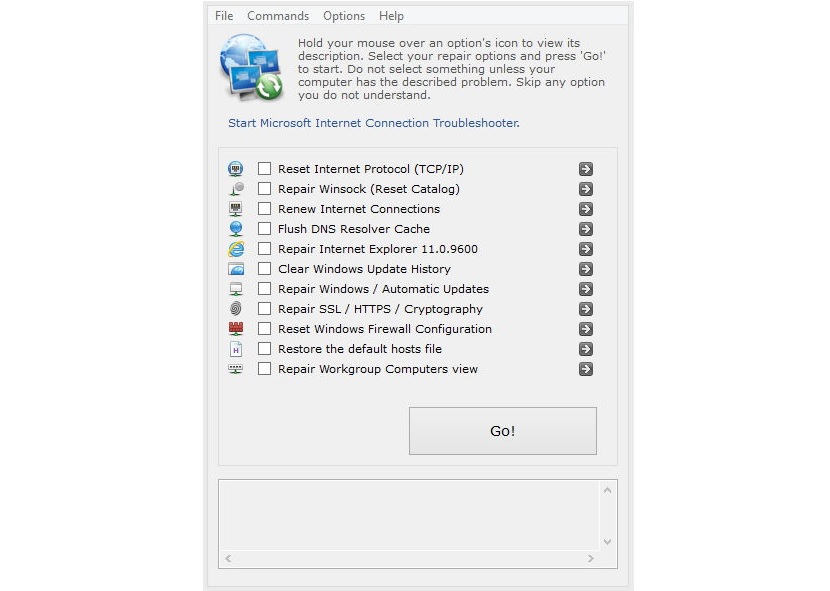בימינו שהאינטרנט הפך לאחד המשאבים החשובים ביותר בחיי היומיום שלנו, אם זה נכשל מסיבה מוזרה פשוט היינו מפסיקים לעבוד או סוג כלשהו של פעילות דומה. במקרים כאלה יכול להיות מבוסס פיתרון טוב תיקון אינטרנט שלם כשמדובר ברצון לתקן את חיבורי האינטרנט הכושלים שלנו.
כמעט יכולנו לומר שהיתרונות בשימוש בתיקון אינטרנט שלם מתחילים בביצועו, מכיוון שהכלי נייד, בנוסף להיותו קוד פתוח, מה שכבר מהווה עזרה נהדרת כפי שהזכיר המפתח, שמציע כי בגלל המצב הזה מערכת ההפעלה Windows לא תשתנה.
כיצד עובד תיקון אינטרנט שלם ב- Windows
בגלל תיקון אינטרנט שלם הוא יישום קוד פתוח וגם נייד, המפתח מזכיר שזה יתרון גדול מכיוון שלא יותקנו שום סוג של יישומי צד שלישי; זה הופך להיות היבט חשוב מאוד, מכיוון שיש מספר גדול של יישומים בחינם הכוללים לצערנו כלים של חברות חסות, אשר (ללא אישורנו) יכול להיות להיות חלק מהדפדפן שלנו של האינטרנט, דבר שאפילו ראינו לפני כן כשדיברנו על נושא סורגים פולשניים.
העובדה שמדובר ביישום נייד, משתמש יכול לבצע תיקון אינטרנט שלם בכונן הבזק ה- USB שלו, ולהריץ אותו בכל פעם שחיבור לאינטרנט שלו נתקל בכשל כלשהו.
בכך אנו מתכוונים כי הכשלים אינם חייבים בהכרח להתייחס לניתוק מהרשת אלא גם להתנהגות איטית מדי.
התמונה שהצבנו בחלק העליון מייצגת את ממשק תיקון האינטרנט השלם, שם אנו יכולים לראות בבירור שמספר גדול של תיבות מוכנות לשימוש לפי הצורך. כי יש מגוון גדול מהם שתאורטית יכולים עזור לנו לתקן את החיבור לאינטרנט, היזם מזכיר שני היבטים חשובים מאוד שעלינו לקחת בחשבון כדי שלמערכת ההפעלה שלנו לא יהיו בעיות מכל סוג שהוא:
- אל תנסה לתקן סוג כלשהו של כשל המתאים ל- Windows.
- היישום יוכל לתקן מספר רב של באגים אך לא רבים מהם.
ובכן, לאחר שלקחתם את כללי הזהב הללו, כעת תהיה לכם אפשרות להפעיל תיקון אינטרנט שלם מכל מקום בו אנו מתאימים אותו; מכיוון שמשאבים מסוימים עשויים לדרוש הרשאות מיוחדות, מומלץ תן ליישום לפעול כמנהל Windows. ברגע שיש לנו את הנראות של כל אחד מפריטים שלמות תיקון האינטרנט, עלינו להפעיל רק את התיבות שלדעתנו גורמות לבעיה.
בהיבט אחרון זה, רבים מהם עשויים לדרוש ידע ביניים במחשוב ובמיוחד בניהול רשת ב- Windows, וזו הסיבה שאולי לא נזהה בשלב ראשון באיזה מכל מה עלינו להשתמש. המלצה קטנה שנוכל לתת ברגע זה היא בהתחלה הפעל את התיבה השלישית (רענן חיבור לאינטרנט) אם כי אם אנו משתמשי Internet Explorer נוכל גם להשתמש בפונקציה שלהם בהתאמה.
לאחר הפעלת מספר תיבות (תלוי בסוג הכשל שיש לנו בחיבור לאינטרנט) יהיה רק צורך לבחור את חץ הכיוון שנמצא לצד ימין.
כעת, אם אנו נשתמש בכל התיבות בשל העובדה שכשל האינטרנט גדול מדי, עלינו רק לבחור אותן ואז השתמש בכפתור יחיד, שאומר "לך"; ראוי להזכיר מעט שניתן היה לנסות פיתרון קודם, המתייחס לשימוש בכפתור הימני שלנו על סמל קישוריות האינטרנט המופיע בדרך כלל, לכיוון הצד הימני התחתון של המסך (בשורת המשימות). יופיעו כמה אפשרויות הקשר, אתה חייב בחר באומר "לפתור בעיות".
אם האחרון לא נתן פתרון מלא, היינו יכולים לחשוב להשתמש בתיקון אינטרנט שלם.